Windows USB/DVD Download Tool – ISO Dosyasını USB Disk ve DVD’ye Yazma Programı
Günümüzde CD, DVD gibi ürünler artık kullanılmamaya başlandı bu nedenle Windows kurulumları da artık usb flash diskler aracılığı ile yapılmakta. Son 2 yıldır Microsoft, Windows 10 kutu lisansı alanlara da DVD yerine USB kurulum diski göndermeye başladı. Peki elimizde bir ISO windows kurulum dosyası var bunu nasıl USB diske kaydedeceğiz, nasıl çalıştıracağız işte bu konu da Windows USB/DVD Download Tool bizlere yardımcı olmakta.
Microsoft’un açık kaynak yazılım geliştirme platformu CodePlex üzerinde ortaya çıkan bu program ile ISO dosyalarını USB diske veya DVD’ye yazmak gerçekten çocuk oyuncağı. Boot olabilen disk oluşturmak ve usb ile Windows kurmak istiyorsanız kurulum ve kullanım adımlarını takip ederek çok kolay bir şekilde sizlerde bilgisayarınıza format atabilirsiniz. 2009 yılında geliştirilen bu uygulama 30 milyonu geçik kişi tarafından indirilmiş ve benimde en çok tercih ettiğim ISO dosyası yazma programlarından birisi. Ayrıca sizlerle daha önce paylaştığımı Windows 10 ISO indirme programı ile indirdiğiniz ISO’yu bu program ile kolayca kullanılabilir hale getirebilirsiniz.
Windows USB/DVD Download Tool Nasıl Kullanılır
Belirttiğimiz gibi gerçekten çok basit ve kullanışlı olan bu programı indirdikten sonra zip uzantılı dosyası Winrar veya benzeri bir programla açıp içerisindeki Windows7-USB-DVD-Download-Tool-Installer-en-US.exe dosyasını çalıştırın. Kurulum aşamalarını next diyerek geçin ve sonrasında başlat menünüze eklenen Windows 7 USB DVD Download Tool‘u çalıştırın.
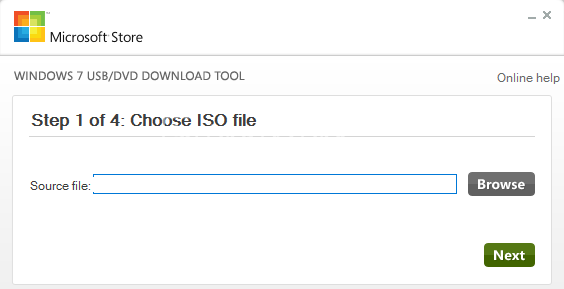
Karşınıza gelen ekranda Source file kısmında ISO dosyasını seçmemiz gerekecek Browse yazan yere tıklayalım ve programa ISO dosyasını seçtirelim. Ardından Next diyerek 2. adıma geçelim burada ise bize yazılacak medya tipini sormakta. Eğer USB belleğe windows iso dosyası yazdıracaksak USB Device, DVD’ye yazdıracaksak DVD seçmeliyiz. DVD kullanımı çok kalmadığından USB Device olarak devam edelim. Kuracağınız ISO dosyasının türüne bağlı olarak takacağınız USB flash diskin boyutuda minimum 4 GB olmalı en azından Windows 10 kuracaksanız 4 GB altına hata verecektir.
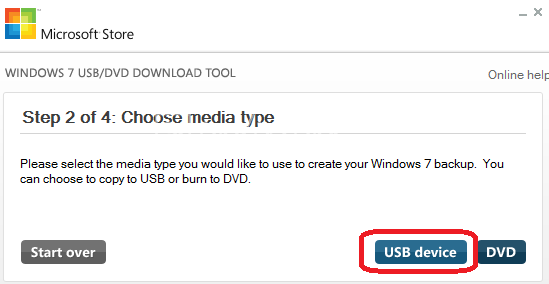
Son adımda ise bizden USB cihazı seçmemizi isteyecek eğer birden fazla flash disk veya hafıza kartı takılıysa dikkatli olmakta fayda var çünkü isonun yazılacağı disk formatlanacak ve içerisindeki veriler silinmiş olacaktır.
Begib copying tuşuna basmamız ile beraber USB Windows kurulumumuz yapılmaya başlayacak bilgisayar hızına ve ISO boyutuna bağlı 3 ila 5 dakika arasında muhtemelen yazma tamamlanacaktır.
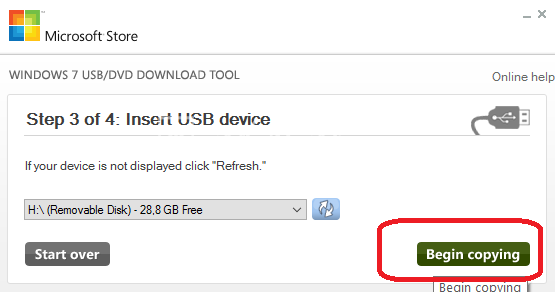
USB ile Windows’a Format Atmak için artık tek yapmanız gereken bilgisayarın açılış ayarlarında Flash bellek ile başlamasını sağlamak. Günümüzde pek çok bilgisayar açılışta F9 tuşuna basınca Boot menüsü açmakta buradan Flash diskinizi seçerek Windows USB/DVD Download Tool ile yazdırdığınız windows kurulumunu başlatabilirsiniz.
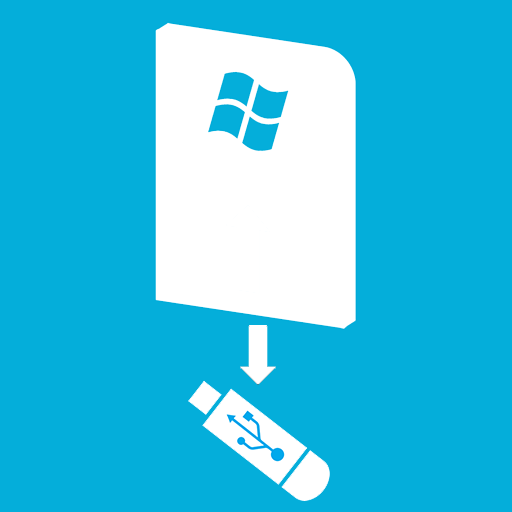


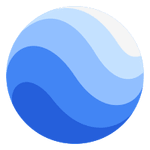




Yorum gönder